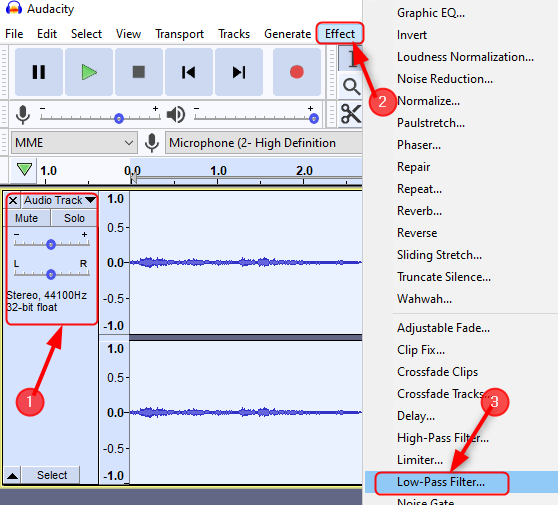Kiekvieną kartą, kai išjungiate arba iš naujo paleidžiate kompiuterį, „Windows 10“ siūlo pasirinkti išsaugoti savo darbą prieš uždarant visas atidarytas programas. Tokiu atveju tiesiog paspauskite mygtuką Atšaukti mygtuką lango apačioje ir išsaugokite atidarytą darbą. Tačiau, jei jau išsaugojote savo darbą, galite tiesiog spustelėti Vis tiek išjunk mygtuką lango apačioje. Jei minutei nieko nepasirenkate, jūs vėl grįšite į darbalaukį.
Bet jei norite automatiškai išjungti arba iš naujo paleisti „Windows 10“ kompiuterį, viršydami raginimą ir sutaupydami šiek tiek laiko, paprasčiausiai turite atlikti keletą pakeitimų registre. Tačiau prieš atlikdami pakeitimus įsitikinkite, kad įpratote taupyti savo darbą kiekvieną kartą prieš paleisdami arba išjungdami „Windows 10“ kompiuterį.
Kaip nustatyti „Windows 10“, kad jis automatiškai uždarytų programas išjungdamas / iš naujo paleisdamas naudodamas registro rengyklę
1 žingsnis: Paspauskite „Windows“ klavišas + R atidaryti Bėk dėžė. Tipas „Regedit“ dėžutėje ir paspauskite Gerai atidaryti Registro redaktorius.

2 žingsnis: Viduje konors Registro redaktorius, eikite į žemiau esantį kelią:
HKEY_CURRENT_USER \ Control Panel \ Desktop
Eiti į Darbalaukis klavišą, dešiniuoju pelės mygtuku spustelėkite jį, pasirinkite Naujair tada spustelėkite Eilutės reikšmė.
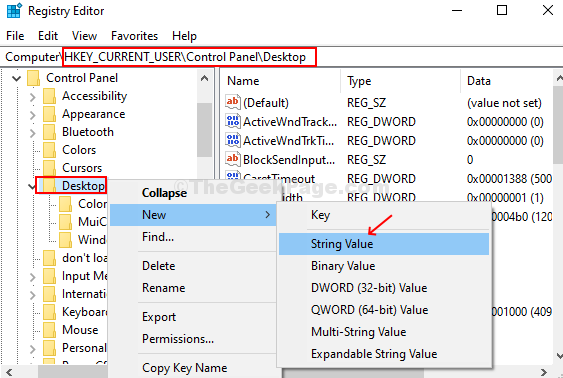
3 žingsnis: Pavadinkite naują eilutės reikšmę kaip „AutoEndTasks“, dukart spustelėkite jį ir nustatykite Vertės duomenys į 1. Paspauskite Gerai mygtuką ir iš naujo paleiskite kompiuterį, kad pakeitimai būtų veiksmingi.
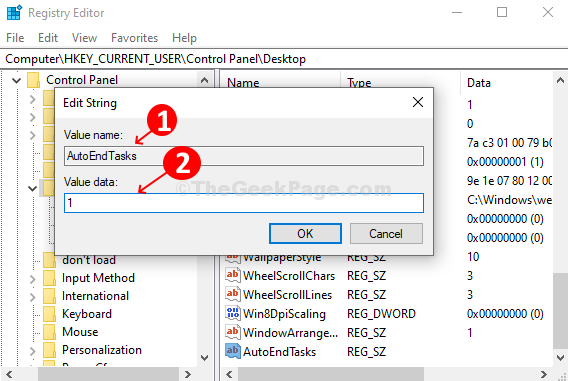
Nuo šiol, kai išjungsite arba iš naujo paleisite kompiuterį, „Windows 10“ praleis raginimą ir automatiškai uždarys visas aktyvias programas, nepaisant to, ar jūsų darbas išsaugotas.
Jei norite grįžti į numatytąjį nustatymą, ištrinkite eilutę „AutoEndTasks“ arba tiesiog pakeiskite vertės duomenis atgal į 0.